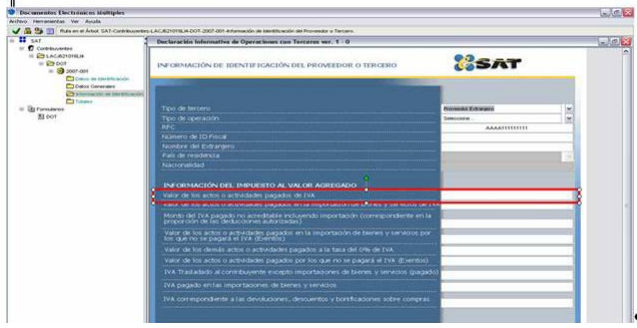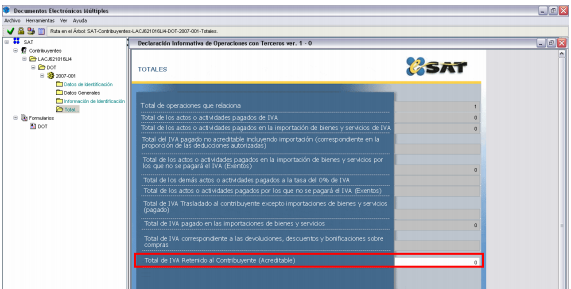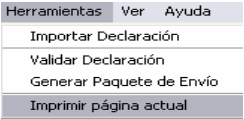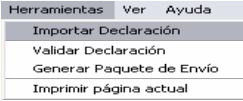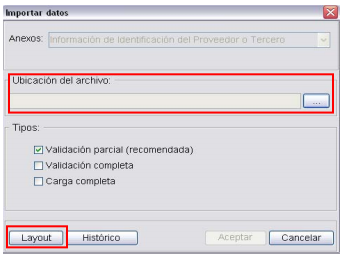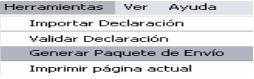“Declaración Informativa de Operaciones con Terceros. Simplificada.”
CONFIGURACIÓN DEL EQUIPO
Idioma: En la pestaña “Configuración regional” se deberá seleccionar la opción “Español (México)”
Fecha: En la pestaña “Fecha” en “Formato de fecha corta” se deberá configurar con la fecha actual y con
el siguiente formato dd/MM/aaaa, ejem: 01/07/2007.
Al descargar e instalar el archivo ejecutable DIOT.exe en su computadora, se instalará de manera
automática el formato electrónico A-29 “Declaración Informativa de Operaciones con Terceros.
Simplificada”.
RECOMENDACIONES EN EL LLENADO
Apartado de Datos Generales
En este apartado, invariablemente se debe seleccionar al menos una de las siguientes opciones:
a) La presenta sin operaciones
b) La presenta con datos
Además se deberá seleccionar si la declaración es:
a) Normal o
b) Complementaria
En caso de ser complementaria, se capturarán los datos siguientes:
a) número de operación o folio anterior y
b) fecha de presentación anterior
Por último se indicará el periodo correspondiente.
Apartado de Información de Identificación del Proveedor o Tercero
En el campo “Tipo de tercero”, se consideran 3 tipos de proveedor:
a) Nacional
b) extranjero y
c) global
Una vez capturado el campo anterior, se deberá señalar el “Tipo de operación”, correspondiente para cada
tipo de tercero.
El renglón del RFC permite la captura del & (Ampersand).
Proveedor global: Es aquel que no esté relacionado de forma individual conforme a lo establecido en la
regla 5.1.2 de la Resolución Miscelánea Fiscal para 2007 (pagos que no rebasen de $50,000.00 por
proveedor y que no excedan del 10% del total de pagos realizados en el mes a todos los proveedores).
Al seleccionar la opción de “Proveedor global”, se inhabilitarán los campos de RFC, Número de ID Fiscal,
Nombre del extranjero, País de residencia y Nacionalidad.
Proveedor extranjero: Cuando se ha seleccionado esta opción, los campos de “País de residencia” y
“Nacionalidad” se habilitarán al capturar el “Nombre del Extranjero”, en este caso se habilitarán además los
campos correspondientes a “RFC” y “Número de ID Fiscal”.
En el campo “Valor de los actos o actividades pagados de IVA” se anotará la SUMA de los actos o
actividades correspondientes a las tasas del 15% y/o del 10%, en su caso.
El campo “Total de IVA retenido al Contribuyente (Acreditable)” es un dato OBLIGATORIO, por lo que
deberá anotarse la cantidad que el proveedor o tercero le haya retenido o, en su caso, cero.
IMPRESIÓN DE INFORMACIÓN
a) Para imprimir la página que se está visualizando, se deberá seleccionar del menú “Herramientas” (parte
superior de la aplicación), la opción “Imprimir página actual”.
b) O bien, podrá obtener la totalidad de la información en un archivo “pdf” para su posterior impresión,
seleccionando de la barra de herramientas el ícono “Generación de archivo PDF”
El archivo obtenido se guarda automáticamente en la unidad C: del equipo, en la carpeta generada para la propia
aplicación (A-29 “Declaración Informativa de Operaciones con Terceros. Simplificada”).
Antes de generar el Paquete de Envío (Encriptación de la información) se sugiere Imprimir la
declaración, a fin de que se verifique la información capturada.
IMPORTACIÓN DE LA INFORMACIÓN (CARGA BATCH O CARGA MASIVA)
Podrá realizar la carga masiva de información de un archivo .txt al formato electrónico A-29 “Declaración
Informativa de Operaciones con Terceros. Simplificada”, para lo cual tendrá que importar la información
eligiendo del menú “Herramientas” (parte superior de la aplicación) la opción “Importar Declaración”.
El sistema desplegará la ventana “Importar datos”, en la cual se indicará la ruta donde se ubica el archivo
.txt correspondiente.
En la misma ventana, en el botón “Layout” encontrará información de cómo crear el archivo .txt para la
carga masiva de información con los tipos y valores permitidos en la importación (información integrada
por 16 campos).
VALIDACIÓN Y ENVÍO
Una vez que la declaración (Formulario) se ha capturado con la información debida, es necesario validar la
declaración para que el programa realice las operaciones correspondientes de manera automática, a fin de
detectar las posibles inconsistencias en la captura, para lo cual se seleccionará el ícono
El siguiente paso es “Generar paquete de envío” (archivo “.dec”). Para ello, se deberá seleccionar del
menú “Herramientas” la opción “Generar paquete de envío” o, en su caso, seleccionando de la barra de
herramientas el ícono.
Para no perder la ubicación y el nombre del archivo generado se recomienda que una vez Encriptada la
declaración se tome nota de dicha ubicación.
Una vez que el archivo va a enviarse por Internet a través de la página del SAT, deberán tomarse las
siguientes consideraciones:
• Deberá contar con su Firma Electrónica Avanzada (FIEL) o, en su caso con la CIEC.
• Deberá acceder a través de la página del SAT (www.sat.gob.mx) en eSAT – OPERACIONES –
ENVÍO DE LA DECLARACIÓN INFORMATIVA DE OPERACIONES CON TERCEROS SIMPLIFICADA.
• Deberá conocer la ubicación exacta del archivo “.dec”.
• Deberá enviar el archivo “.dec” correspondiente al contribuyente que se está autenticando.
• Después de dar clic al botón enviar, en su caso, deberá apuntar y/o imprimir el número de folio que
aparezca en pantalla.
Será necesario que anote y conserve el número de folio antes señalado una vez enviada la información, ya
que será necesario para imprimir o reimprimir el acuse de recibo de la declaración desde la página del SAT
en Internet.
Nota:
Cuando se tengan más de 500 registros, presentará el formato electrónico A-29 “Declaración Informativa
de Operaciones con Terceros. Simplificada” en la Administración Local de Asistencia al Contribuyente
mediante los dispositivos CD o USB.
Fuente: SAT
ftp://ftp2.sat.gob.mx/asistencia_servicio_ftp/programas/diot07/tipsdiot07.pdf